Cum se activează un card în m banking
1.1. Cum se procedează la înregistrarea aplicației?
Pe ecranul principal al aplicației, selectați „Conturi” sau „Jurnal”. Citiți acordul de licență și faceți clic pe butonul „Continuați”.
1.2. Cum să înregistrezi o aplicație fără internet pe telefon?
*Înregistrarea și funcționarea aplicației fără internet este imposibilă pe iOS și Windows Phone.
Accesați înregistrarea (a se vedea clauza 1.1) și completați următoarele câmpuri::
- Selectați „SMS” în câmpul „Canal de comunicare”. În cazul unui telefon dual-SIM, aplicația va fi înregistrată pe cartela SIM principală (cel mai adesea aceasta este cartela SIM din primul slot).
Faceți clic pe butonul „Continuați”.
1.3. Cum să înregistrezi o aplicație online?
Accesați înregistrarea (vezi clauza 1.1) și completați următoarele câmpuri:
- Completați câmpurile „Parola de autentificare” și „Repetați parola”. Această parolă va fi solicitată la pornirea aplicației.
- Selectați valoarea „Internet” în câmpul „Canal de comunicare” ( numai pentru platforma Android. Aplicațiile de pe platformele iOS și Windows Phone sunt înregistrate automat prin canalul de Internet).
- Selectați un operator de telefonie mobilă în câmpul „operator”, completați câmpul „număr de telefon” la care va fi înregistrată aplicația ( Serviciul de SMS banking trebuie să fie înregistrat la acest număr pentru cardurile activate în aplicație ).
Faceți clic pe butonul „Continuați”. În continuare, va fi trimis un SMS cu un cod de înregistrare la numărul de telefon specificat. Pe platforma Android, câmpul „cod de înregistrare” este completat automat la primirea unui SMS pentru alte platforme, codul de înregistrare trebuie introdus manual; După completarea câmpului „cod de înregistrare”, faceți clic pe butonul „Trimite”.
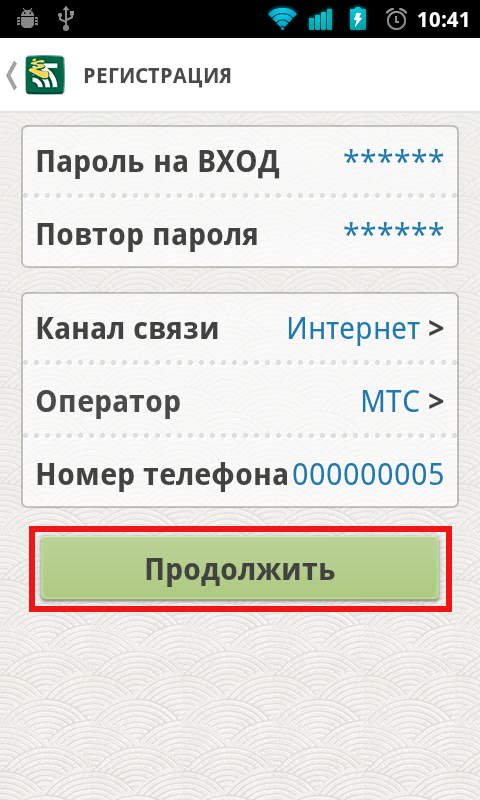 |
 |
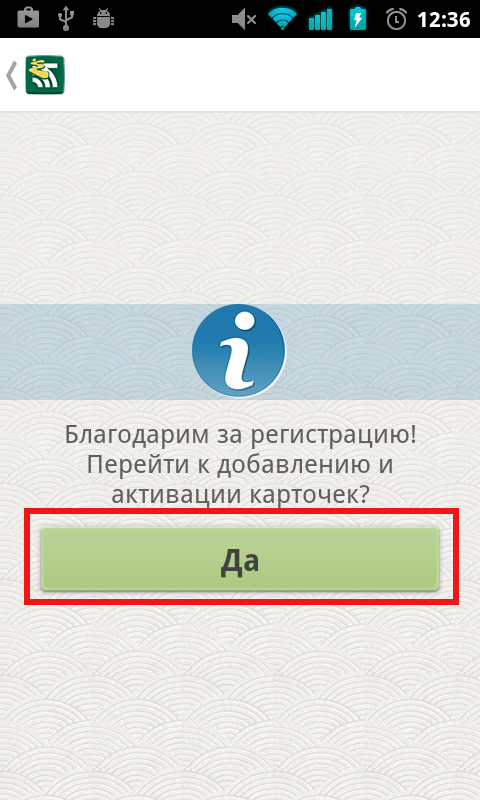 |
1.4. SMS-ul cu codul de înregistrare nu ajunge.
Dacă SMS-ul cu codul nu a sosit după 5 minute, atunci trebuie să vă asigurați că câmpurile „Număr de telefon” și „Operator” sunt completate corect. Reporniți telefonul și solicitați din nou codul de înregistrare. Dacă SMS-ul cu codul de înregistrare nu a sosit, contactați operatorul dumneavoastră de telefonie mobilă în legătură cu nelivrarea SMS-ului.
1.5. După trimiterea codului de înregistrare, apare eroarea „Codul de înregistrare este incorect sau valabilitatea lui a expirat”.
Codul este valabil 5 minute dacă SMS-ul cu codul de înregistrare ajunge mai târziu, trebuie să faceți clic pe butonul „Solicitare”.
 |
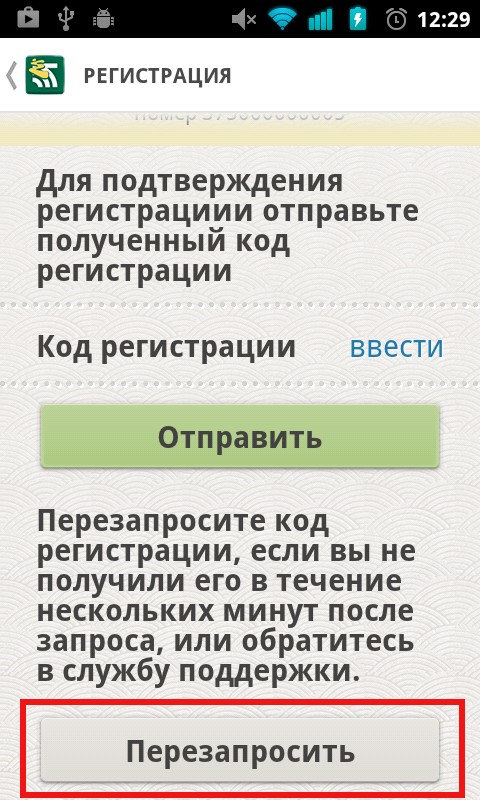 |
*Nu trebuie să solicitați din nou „codul de înregistrare” la fiecare N secunde. După fiecare „recerere” serverul trimite cod nou. În consecință, dacă re-soliciți de 10 ori la rând, trebuie să așteptați până sosesc 10 SMS-uri. Iar ultimul SMS (al 10-lea SMS) va conține codul curent.
1.6. La înregistrare, apare mesajul „Eroare de înregistrare în serviciul de notificare”.
Eroarea este specifică platformei Windows Phone (telefon Nokia Lumia). Dacă apare, trebuie să faceți următoarele:
- reporniți (opriți - porniți) telefonul
- porniți internetul
- Asigurați-vă că telefonul este încărcat și simbolul „inimă” nu este aprins pe indicatorul bateriei. Dacă se observă simbolul, trebuie să încărcați telefonul sau să opriți modul de economisire a energiei.
1.7. Când înregistrați o aplicație, apare mesajul „Nu se poate obține ID de alertă”.
Eroarea este specifică platformei iOS (telefoane iPhone). Când apare, trebuie să accesați meniul telefonului „Setări” - „Notificări” - „M-Belarusbank”. Comutatorul „Centrul de notificări” trebuie să fie setat în poziția pornit, iar „Stilul de memento” trebuie selectat fie „Bannere”, fie „Mementouri”.
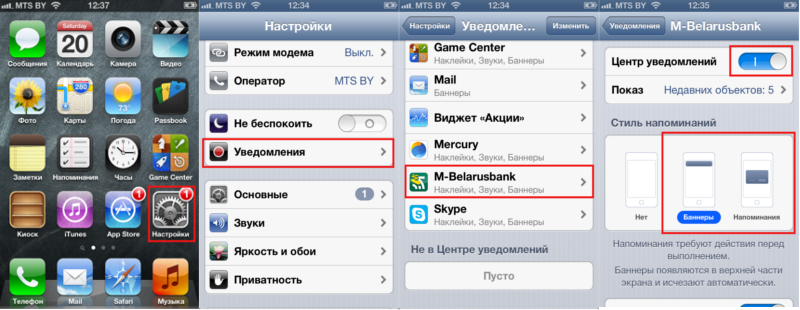
2. Activarea și reînnoirea cardurilor
2.1 Cum se activează un card dacă activarea s-a încheiat?
Accesați secțiunea „Conturi”. Selectați cardul necesar. În formularul de editare a datelor cardului, faceți clic pe butonul „Activare”.
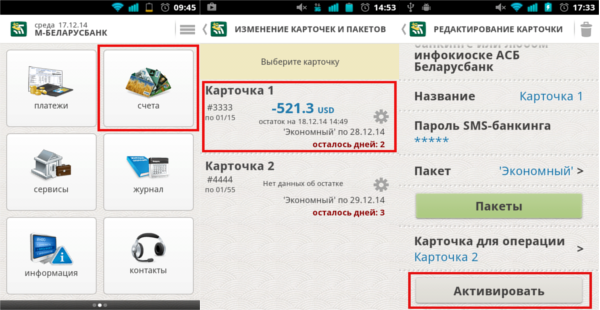
2.2 La activarea cardului, aplicația necesită o parolă, de unde o pot obține?
Cardurile sunt adăugate în aplicația M-Belarusbank folosind o parolă bancară prin SMS. Puteți înregistra SMS-banking la chioșcul de informații sau în Internet banking al OJSC Belarusbank.
2.3 Mi-am uitat parola bancară prin SMS, o pot recupera?
Parola nu poate fi recuperată. Trebuie să anulați vechea înregistrare bancară prin SMS în chioșcul de informații sau Internet banking și să vă înregistrați acest serviciu din nou.
2.4 La activarea unui card, apare eroarea „Pachetul selectat nu este disponibil pentru cardul dumneavoastră”.
Pachetele „de bază” și „complete” sunt disponibile numai pentru cardurile OJSC „Belarusbank”.
2.5 La activarea cardului apare eroarea „Fără acces la serviciul bancar prin SMS”.
Serviciul de SMS banking nu este înregistrat pe numărul de telefon specificat la înregistrarea aplicației. Pentru a activa cardul pentru acest număr (numărul poate fi vizualizat în setări), trebuie să înregistrați SMS banking în chioșcul de informații sau în Internet banking al OJSC Belarusbank.
2.6 Activarea cardului are succes, dar apoi M-Bank scrie că cardul este inactiv.
Verificați data și ora pe telefonul clientului. Setați data curentă, reporniți telefonul și încercați să activați din nou cardul.
2.7 Cum se activează un al doilea card?
Accesați secțiunea „Conturi”, faceți clic pe butonul „Adăugați card”. Pe ecranul de completare a informațiilor despre card, introduceți parola SMS banking, selectați pachetul dorit și faceți clic pe butonul „Activare”. Este important ca serviciul bancar prin SMS al noului card să fie înregistrat, dar același număr de telefon la care este înregistrată aplicația ( Numărul poate fi vizualizat în setări ).
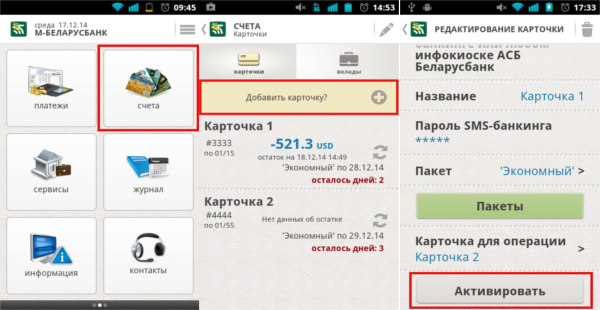
2.8 Nu a existat nicio reducere la activarea celui de-al doilea card.
Pentru a primi o reducere la al doilea card și la următoarele, trebuie plătit cel puțin un card pret intreg pachet.
2.9 Au mai rămas mai puțin de 3 zile până la expirarea pachetului. Cum se extinde activarea?
Accesați secțiunea „Conturi”, apoi accesați modul de editare (pictograma creion pentru Android) și selectați cardul necesar. În formularul de editare a datelor cardului, faceți clic pe butonul „Extindeți”.
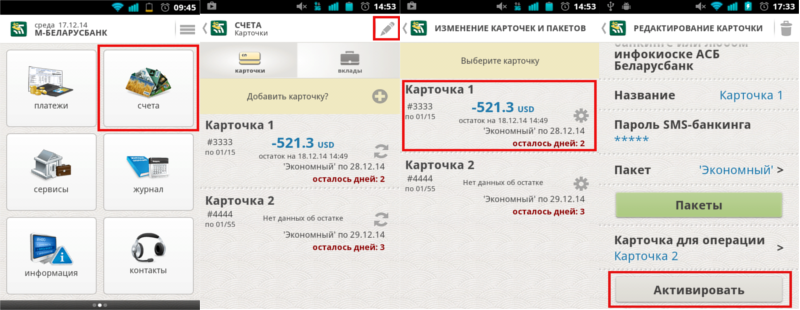
2.10 Cum să ștergeți un card?
Accesați secțiunea „Conturi”, apoi accesați modul de editare (pictograma creion pentru Android) și selectați cardul necesar. În formularul de editare a hărții, faceți clic pe butonul de ștergere (pictograma coș de gunoi).
Pentru WinPhone, trebuie să mergeți la Conturi și să faceți clic pe card. Apoi selectați Setări -> Card activ -> 3 puncte de mai jos -> coș de gunoi.
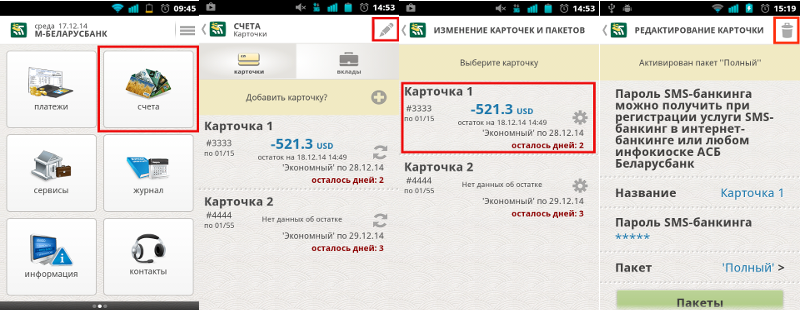
2.11 Fondurile sunt anulate la schimbarea pachetului?
La schimbarea unui pachet cu un pachet cu un cost mai mic, nu se anulează fondurile dacă un pachet este schimbat cu un pachet cu un cost mai mare, costul integral al pachetului este anulat.
2.12 Se retrag banii atunci când cardul este reactivat? (de exemplu, după mutarea aplicației pe alt telefon)
La adăugarea unui card cu același pachet, dacă pachetul nu a expirat încă, banii vor fi returnați Nu sunt eliminate.
2.13 A existat o schimbare card bancar(data de expirare a cardului prelungită), trebuie să fac ceva în aplicație?
Cardurile din aplicație sunt activate folosind o parolă bancară prin SMS, care, la rândul său, este înregistrată pe un card bancar și are o perioadă de valabilitate egală cu perioada de valabilitate a cardului bancar. Prin urmare, atunci când primiți un card bancar cu o nouă perioadă de valabilitate, trebuie să reînregistrați serviciul bancar prin SMS în chioșcul de informații sau Internet banking al JSC ASB Belarusbank. Și adăugați un card cu o nouă parolă.
2.14 Eroare la activarea serviciului M-Banking.
2.15 Eroare „Eșecul de a comunica cu banca” sau „Cardul dvs. este blocat. Vă rugăm să contactați banca.”
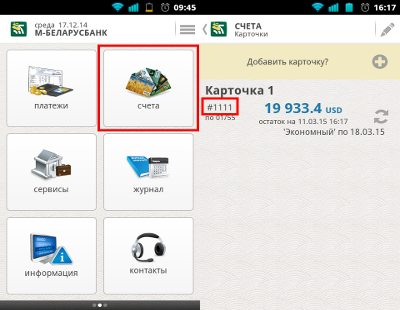
3. Canale de comunicare/canal de alertă
3.1. Cum se schimbă canalul de comunicare?
Accesați „Setări” din ecranul principal al aplicației. În elementul „Canal de comunicare”, selectați canalul de comunicare dorit. Pentru dispozitivele bazate pe iOS, Windows Phone, precum și dispozitivele care nu sunt echipate cu modul GSM, este disponibil doar canalul de comunicare prin Internet. Faceți clic pe „Salvare”.
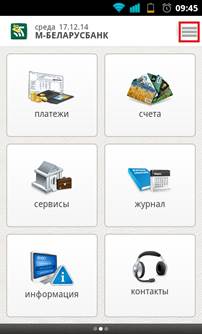 |
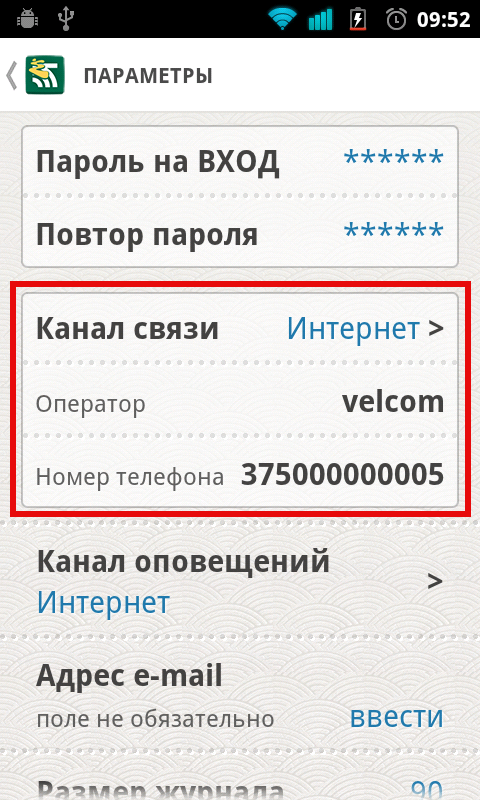 |
3.2. Poate funcționa o aplicație pe iOS și Windows Phone fără internet?
Nu. dispozitive iOS ( telefon iPhone), Windows Phone (telefoane Nokia Lumia), precum și dispozitivele fără modul GSM pot funcționa numai prin canalul de Internet.
3.3. Prin ce sunt diferite canalele de notificare?
O scurtă descriere a fiecărui canal este prezentă pe ecranul de selectare a canalului de alertă:
- TEXT SMS- notificările vin sub formă de mesaje text SMS obișnuite către număr. Alertele sunt disponibile pentru vizualizare în formă clară în căsuța de e-mail SMS a telefonului dvs.
- PUSH SMS- notificările vin sub formă de mesaje SMS criptate. Alertele sunt vizualizate în aplicație.
- INTERNET- notificările vin sub formă de date criptate. Alertele sunt vizualizate în aplicație. Este necesară o conexiune permanentă la internet.
3.4. Cum se schimbă canalul de notificare?
Pentru a schimba canalul de alertă, accesați „Setări” pe ecranul principal al aplicației. În setările aplicației, în elementul „Canal de alertă”, selectați canalul dorit din listă.
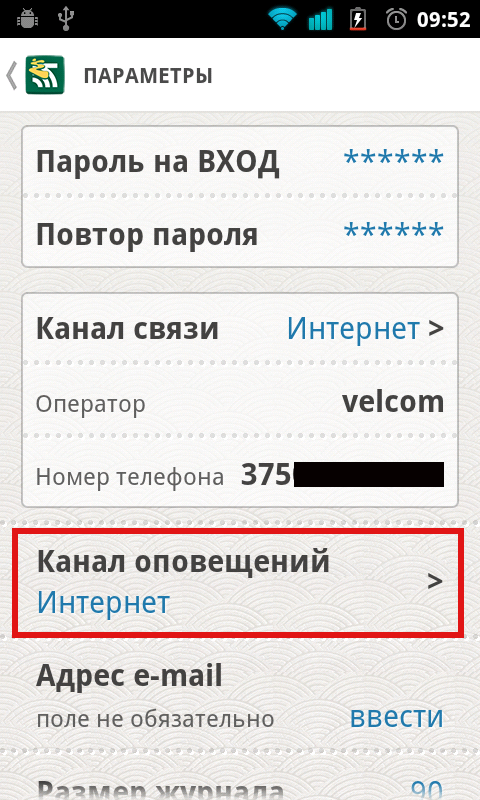 |
3.5. Nu există un canal de notificare „Push SMS”.
Pentru dispozitivele bazate pe iOS, Windows Phone și cele care nu sunt echipate cu un modul GSM, canalul de notificare „Push SMS” nu este disponibil. De asemenea, este posibil ca canalul „Push SMS” să nu fie disponibil pe dispozitivele cu platformă Android dacă codul de confirmare a înregistrării a fost introdus manual în timpul înregistrării.
3.6. Pot primi alerte text prin SMS?
Accesați „Setări” din ecranul principal al aplicației. În elementul „Canal de alertă”, selectați „SMS text”. Faceți clic pe „Salvare”.
*Mesajele text nu sunt afișate în jurnalul de tranzacții m-bank, dar sunt stocate pe telefon ca SMS obișnuit.
3.7. Notificarea de rambursare nu este primită.
Centrul de procesare bancar nu anunță clienții cu privire la tranzacțiile de retur și retragerea dobânzii la descoperirile de cont.
3.8. Se primesc doar notificări despre credite, nu există notificări despre tranzacții de cheltuieli.
Pachetele de alertă funcționează numai pentru acele carduri care sunt adăugate în aplicație. Dacă utilizați un card care nu a fost adăugat în aplicație (de exemplu, un client are două carduri pentru un cont de card, a adăugat unul în program, dar îl folosește pe celălalt), nu vor fi primite notificări despre tranzacțiile de cheltuieli.
3.9 Ei nu vin Internet alerte.
Internetul este oprit pe telefon.
3.10 Ei nu vin text Alerte prin SMS.
Clientul trebuie să se asigure că telefonul acceptă SMS-uri obișnuite sau să contacteze operatorul său de telefonie mobilă pentru clarificări cu privire la motivul pentru care telefonul nu acceptă SMS-uri text.
3.11 Notificările vin sub formă de „hieroglife” (simboluri neinteligibile).
Telefonul mobil al clientului nu acceptă notificări Push SMS. Trebuie să schimbați canalul de notificare la „SMS text” în setările M-bank.
3.12 Notificările „Push SMS” nu sosesc (telefonul Lenovo).
Pe telefoanele Lenovo, trebuie să verificați dacă „Serviciul Push” este activat. Pentru a face acest lucru, accesați meniul telefonului Setări -> Gestionare cartelă SIM -> „Serviciu Push” sau „Serviciu Push Auto” și porniți-l.
3.13 Notificările „Push SMS” nu sosesc (telefonul Huawei).
În telefoanele Huawei, trebuie să verificați setările de economisire a energiei. Pentru a face acest lucru, accesați meniul telefonului Setări -> Economie de energie -> Aplicații protejate -> marcați M-bank ca protejat.
Setări pentru telefonul Huawei g630
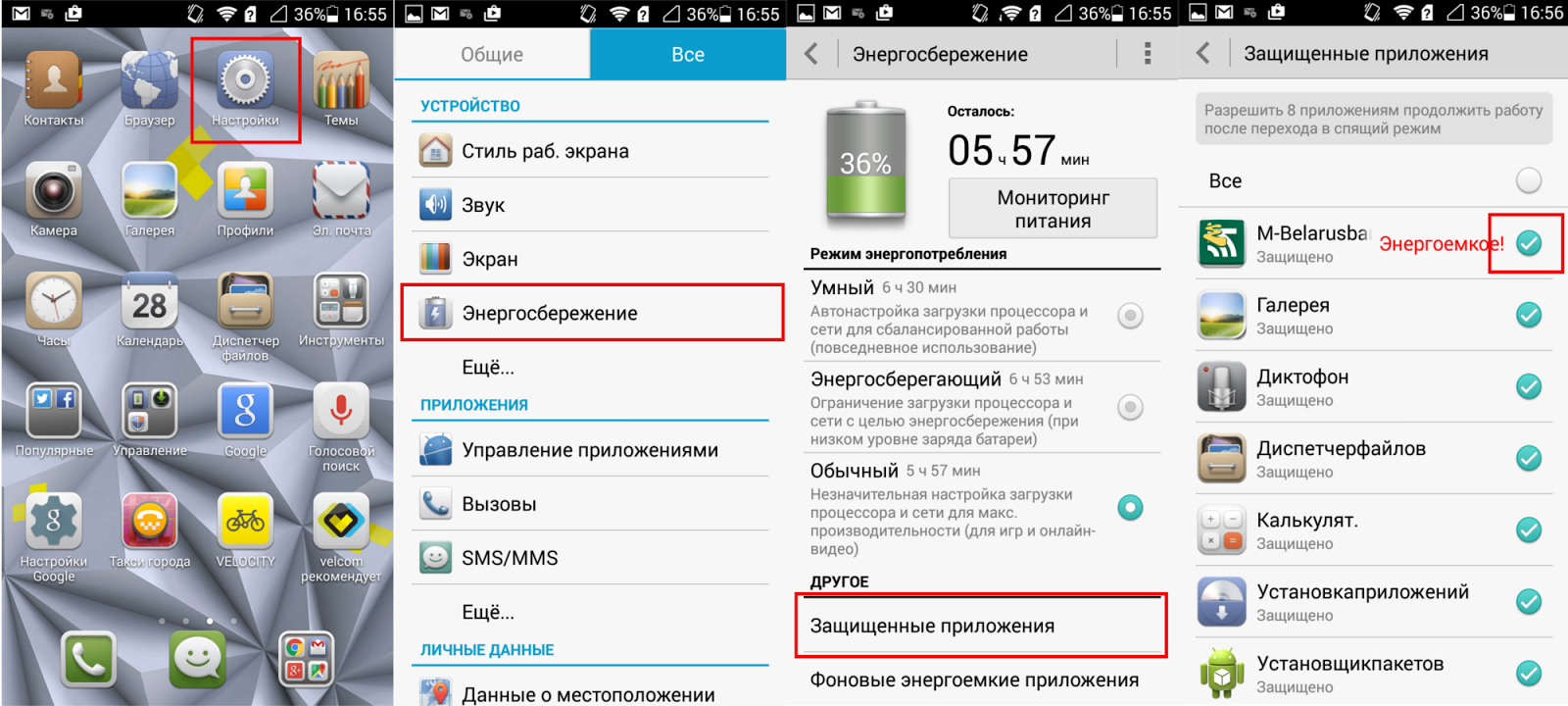
Setări pentru telefonul Huawei P7

Setări pentru telefonul Xiaomi
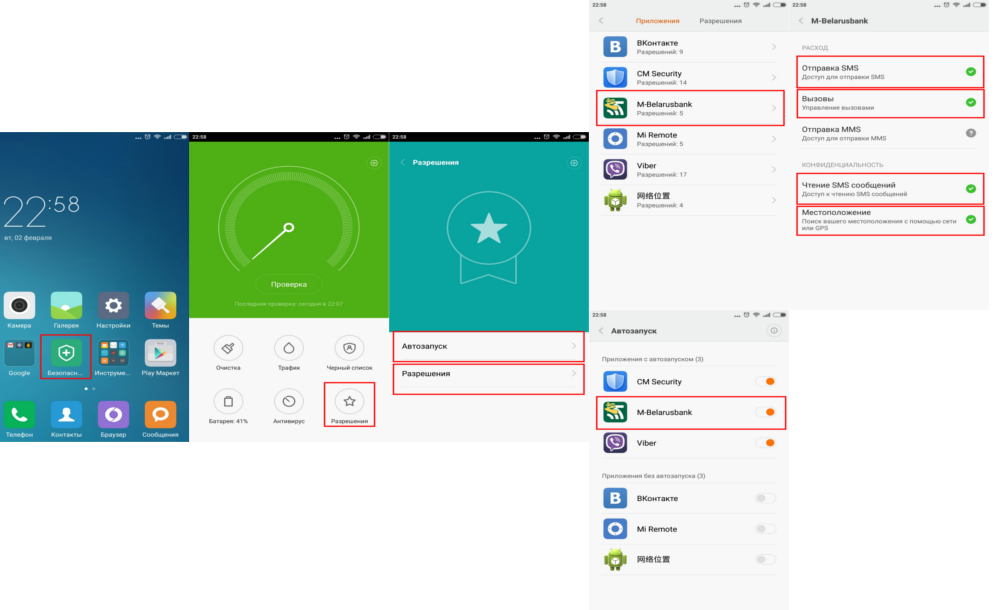
3.14 Notificările nu ajung pe telefoanele bazate pe Windows Phone (telefoane Nokia Lumia).
Trebuie să verificați dacă există internet pe telefon și să vă asigurați că oprit modul de economisire a energiei (când modul de economisire a energiei este activat, indicatorul de încărcare a bateriei este desenat cu o inimă).
3.15 Notificările nu ajung pe telefoanele bazate pe IOS (IPhone)
- Trebuie să verificați dacă există internet?
- Accesați setările telefonului -> derulați în jos la „Aplicații” -> „M-Banking” -> „Notificări” -> Permiteți totul, apoi trei imagini -> selectați „Banner”
3.16 Notificările push nu ajung la aplicațiile de pe telefoanele LG
Schimbați canalul de notificare la SMS sau Internet
3.17 Notificările nu ajung pe telefonul Samsung
Accesați Setări -> Sunete și notificări -> Modul alertă -> Întotdeauna/În timpul blocării
4. Efectuarea plăților
4.1 Nu există nicio filă ERIP.
Nu este instalat ultima versiune aplicație, după actualizare, fila ERIP va apărea în secțiunea „Plăți”.
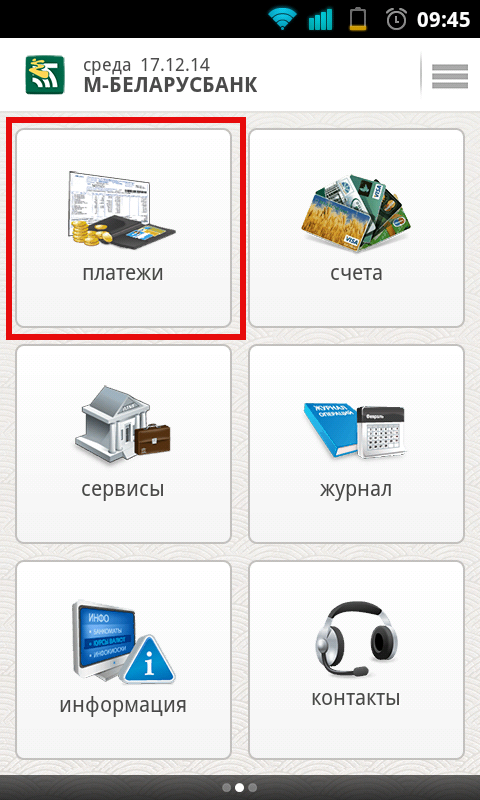 |
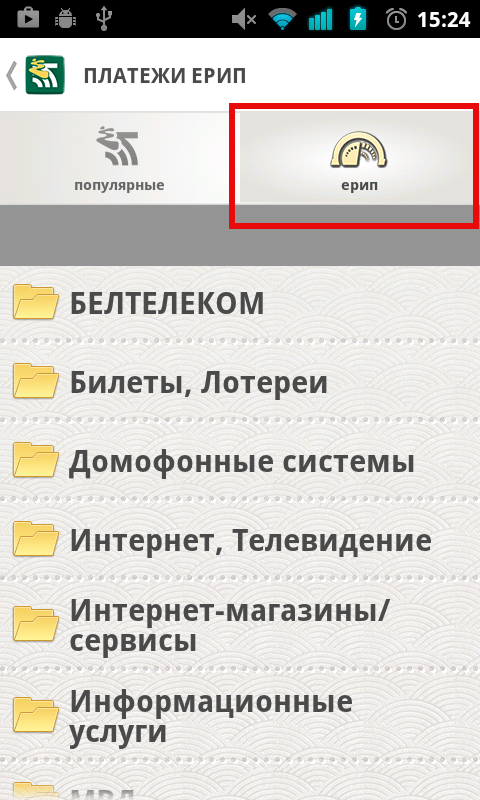 |
4.2 Este posibil să se efectueze plăți prin ERIP dacă canalul de comunicare este SMS?
Lista plăților din secțiunea ERIP este generată online și este disponibilă numai prin canalul de Internet.
4.3 Pot efectua plăți folosind numărul plătitorului ERIP?
4.4 La completarea depozitului, este scris „Operațiunile de cont sunt interzise”.
Când completați un depozit la termen, trebuie să intrați numai ultimele cifre semnificative ale numărului contractului.
4.5 La efectuarea unei plăți din secțiunea „Popular”, apare eroarea „Plata pentru serviciu este interzisă”.
Această plată nu poate fi efectuată fie ștearsă din sistemul ERIP, fie actualizată. Pentru a rezolva eroarea, trebuie să solicitați „Actualizarea arborelui de operațiuni” (vezi paragraful 4.6).
4.6 Cum se actualizează arborele de activități?
Pentru a actualiza arborele tranzacțiilor, trebuie să accesați secțiunea „Plăți”, apoi orașul/regiunea/sectorul în care doriți să actualizați și să faceți clic pe pictograma de actualizare care apare.
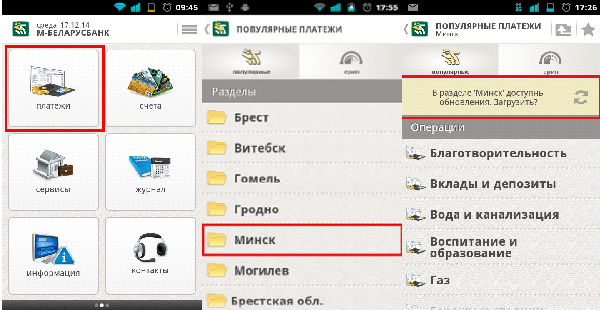
5. Depozite
5.1 Aplicația nu conține un depozit deschis în sistemul de internet banking.
În versiunile actuale ale aplicației M-Belarusbank, sunt disponibile doar depozitele deschise în sucursalele OJSC Belarusbank.
5.2 Aplicația nu conține un depozit deschis la o sucursală bancară.
Căutarea depozitelor disponibile se efectuează folosind numărul de pașaport personal al proprietarului cardurilor adăugate în aplicație. Din acest motiv, numai rezidenții Republicii Belarus pot vizualiza depozitele.
5.3 După activarea cardului, lista de depozite este goală.
Lista depozitelor devine disponibilă la aproximativ 5 minute după activarea cardului în program.
6. Servicii
6.1 Cecurile (extrasele) nu ajung prin e-mail.
Verificați dacă adresa de e-mail este specificată corect în aplicație, apoi verificați folderul de spam de pe e-mailul propriu-zis (legat de setările individuale de e-mail ale clientului sau setările de filtru de spam ale serviciului de e-mail).
6.2 Cum se comandă un extras prin e-mail?
Pentru a comanda un extras prin e-mail, trebuie să accesați secțiunea „Servicii” -> „Extract prin e-mail”.
6.3 Cum pot obține o chitanță dacă am reinstalat aplicația?
Pentru a primi un cec, accesați secțiunea „Servicii” -> „Chitanță pentru perioada”, indicați datele de la și la care sunt necesare cecuri și faceți clic pe butonul „Solicitare”.
6.4 Cum se înregistrează o parolă 3D-Secure?
Pentru a înregistra o parolă 3D-Secure, trebuie să accesați secțiunea „Servicii” -> „Parola 3D-Secure”.
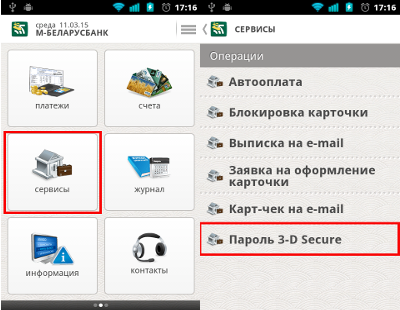
Pentru dispozitivele iOS trebuie să accesați secțiunea „Conturi” și să selectați un card, apoi să accesați secțiunea „Servicii” -> „3D-Secure”.
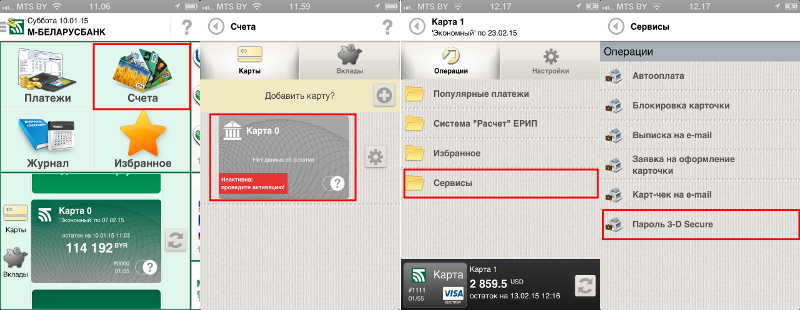
7. Erori de aplicare
7.1 „Eroare de transmisie a datelor” sau „Fără conexiune la internet”, „Interval de expirare depășit”.
- Asigurați-vă că există Internet pe telefon (dacă nu există Internet, contactați operatorul dvs. de telefonie mobilă)
7.2 Eroare „Nu se poate trimite o solicitare prin SMS”.
- Asigurați-vă că soldul de pe telefon este pozitiv (în cazul unui telefon dual-SIM, verificați soldul de pe cartela SIM din primul slot).
- Reporniți telefonul (opriți - porniți)
- Asigurați-vă că telefonul trimite SMS-uri regulate (dacă apar erori, contactați operatorul dvs. de telefonie mobilă)
Este necesar să se clarifice dacă aplicația a fost instalată pe orice alt dispozitiv (telefon, tabletă) sau copiată (restaurată) de pe copie de rezervă(backup). În aceste cazuri, aplicația trebuie ștearsă și reinstalată (pe dispozitivul pe care doresc să utilizeze aplicația), să se înregistreze (vezi punctul 1) și să adauge un card (vezi punctul 2).
Aplicația „M-Belarusbank” funcționează pe ultimul dispozitiv pe care a fost înregistrată la același număr de telefon. Dacă clientul avea aplicația „M-Belarusbank” care rulează pe dispozitivul nr. 1 (de exemplu, un telefon Nokia), atunci când instalează și înregistrează aplicația pe cu acelasi numar de telefon pe dispozitivul nr. 2 (de exemplu, un telefon Samsung), pe dispozitivul nr. 1 (Nokia), aplicația nu mai funcționează. Pentru a restabili funcționalitatea aplicației pe dispozitivul nr. 1 (Nokia), aplicația trebuie ștearsă, reinstalată și înregistrată din nou.
7.4 Nu pot efectua o plată folosind detaliile (starea „În procesare”), în timp ce alte plăți sunt în curs.
Datorită faptului că la efectuarea acestei plăți, număr mare date, această plată se face numai prin canalul de comunicare pe Internet. Pentru a face acest lucru, trebuie să selectați canalul de comunicare „Internet” în setări și apoi să verificați starea operațiunii în secțiunea „Jurnal”.
7.5 Eroare la activarea serviciului M-Banking.
Această eroare apare la activarea/reînnoirea unui card atunci când nu există suficiente fonduri pe card pentru a activa pachetul.
7.6 Eroare „Eșecul de a comunica cu banca” sau „Cardul dvs. este blocat. Vă rugăm să contactați banca...”
Cardul folosit pentru a face cererea este blocat. În aplicație, în secțiunea „Conturi”, puteți vedea ultimele 4 cifre ale numărului cardului, apoi contactați banca pentru a-l debloca.
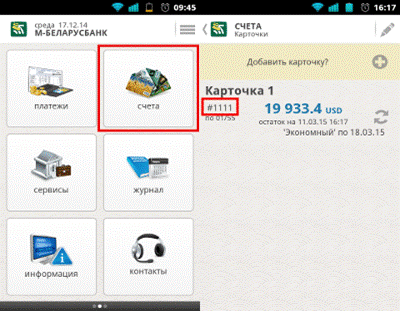
7.7 La solicitarea unui sold (plată), apare eroarea „Cardul dvs. este blocat”.
Trebuie să vă asigurați că cardul care se adaugă aplicația nu este blocată. Ultimele 4 cifre ale cardului pot fi vizualizate în aplicație.
8. Setări
8.1 Cum se modifică/adaugă o adresă de e-mail?
Pentru a vă schimba adresa de e-mail, trebuie să mergeți la „Setări” din ecranul principal al aplicației. În setările aplicației din „ Adresa de e-mail” intră noua adresași faceți clic pe butonul „Salvare”.
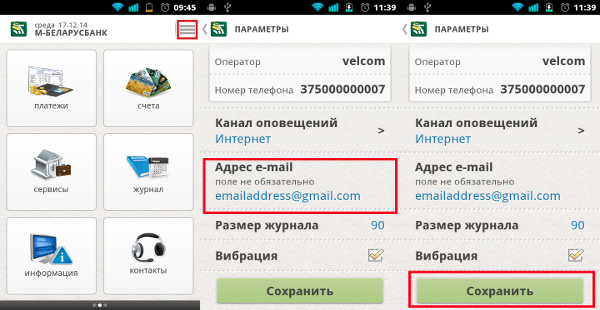
8.2 Este posibil să recuperați parola pentru autentificarea în aplicație?
Parola de conectare la aplicație nu poate fi recuperată. Dacă vă pierdeți parola de conectare, va trebui să reînregistrați aplicația (reinstalați-o).
8.3 Cum se schimbă parola de conectare la aplicație.
Pentru a schimba parola pentru intrarea în aplicație, trebuie să mergeți la „Setări” pe ecranul principal al aplicației. În setările aplicației, în câmpul „Parola de conectare”, introduceți o nouă parolă și repetați-o în câmpul „Repetați parola”. Apoi faceți clic pe butonul „Salvare”.
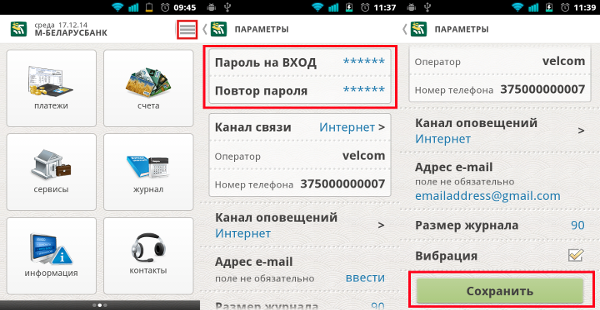
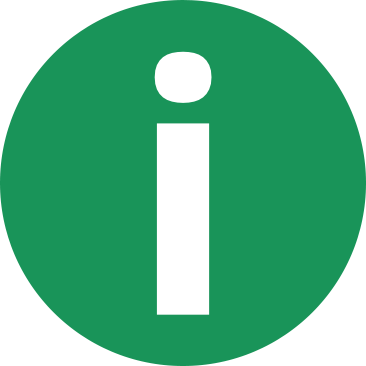 Dacă observați o inexactitate, vă rugăm să o evidențiați și să apăsați Ctrl+Enter
Dacă observați o inexactitate, vă rugăm să o evidențiați și să apăsați Ctrl+Enter
Salutări! Recent, o prietenă de-a mea a blocat serviciul de internet banking pentru cardul ei BELKART. Nu cred că trebuie să vă spun de ce este necesară această funcție, doar uitați-vă la imaginea de mai jos. Corect! Pentru a evita să stați la cozi la o bancă, oficiu poștal sau bancomat, de exemplu, pentru a plăti servicii.
Mai multe soluții la problemă
Zilele trecute a trebuit să aflu cum să deblochez Internet banking pe cardul de plată BELKART. După ce am căutat puțin pe internet, am găsit 2 moduri. Primul este să apelați la numărul de telefon 147, al doilea este să deblocați prin SMS. Deoarece a doua metodă necesită să activați mai întâi acest serviciu în contul personal de pe site, la care nu pot ajunge încă din motive evidente (serviciul bancar prin internet este blocat), am decis să folosesc prima metodă și am format numărul 147.
Acțiune pentru rezultat
Câteva secunde de așteptare. Conectați-vă cu un consultant. Mi-au salutat, apoi i-am spus că vreau să deblochez internet banking și l-am întrebat de ce date are nevoie de la mine. Avea nevoie de numele și prenumele proprietarului și, bineînțeles, proprietarul cardului de plată însuși trebuia să vorbească cu el. Telefonul i-a fost dat fetei. Apoi, el a întrebat-o cuvântul cod. După care a spus că Internet banking a fost deblocat și puteai să-ți introduci login-ul și parola (care era acolo înainte). Aici nici situația nu este simplă, dacă blocați Internet banking și v-ați uitat parola sau autentificarea, atunci pentru a o restabili trebuie să mergeți la cea mai apropiată sucursală a băncii pentru a genera o nouă parolă (nu vor face acest lucru pentru dvs. peste telefon). Sunt și aspecte pozitive, dacă ai fost la bancă și ți-au dat o parolă generată, atunci poți să o dictezi (de obicei ei cer numărul de litere mari și mici, apoi întreaga parolă) și, dacă parola se potrivește cel pe care consultantul îl vede în sistemul său, atunci îți va debloca și accesul la Internet banking și vei avea nevoie de această parolă generată pentru a te autentifica. La autentificare cu succes cont personal puteți configura restabilirea accesului la Internet banking prin SMS, precum și schimbarea parolei.
Oportunitățile sunt în apropiere
Oportunitățile care apar atunci când învățați cum să lucrați cu Internet banking vă ajută să economisiți timp. Mi se pare că oamenii spun adesea expresia „Timpul este bani”. Mă întreb dacă înțeleg sensul acestei fraze? Ce crezi că îi ajută pe oameni să economisească timp? Cred că timpul pe care îl poți câștiga plătind servicii prin internet va fi corect să-l petreci cu familia, citind o carte care îți place sau pur și simplu relaxându-te. La urma urmei, ai acționat cu înțelepciune și acum ești răsplătit.
1.1. Cum se procedează la înregistrarea aplicației?
Pe ecranul principal al aplicației, selectați „Conturi” sau „Jurnal”. Citiți acordul de licență și faceți clic pe butonul „Continuați”.
1.2. Cum să înregistrezi o aplicație fără internet pe telefon?
*Înregistrarea și operarea aplicației fără Internet este imposibilă pe platformele iOS și Windows Phone.
Accesați înregistrarea (a se vedea clauza 1.1) și completați următoarele câmpuri::
- Selectați „SMS” în câmpul „Canal de comunicare”. În cazul unui telefon dual-SIM, aplicația va fi înregistrată pe cartela SIM principală (cel mai adesea aceasta este cartela SIM din primul slot).
Faceți clic pe butonul „Continuați”.
1.3. Cum să înregistrezi o aplicație online?
Accesați înregistrarea (vezi clauza 1.1) și completați următoarele câmpuri:
- Completați câmpurile „Parola de autentificare” și „Repetați parola”. Această parolă va fi solicitată la pornirea aplicației.
- Selectați valoarea „Internet” în câmpul „Canal de comunicare” ( numai pentru platforma Android. Aplicațiile de pe platformele iOS și Windows Phone sunt înregistrate automat prin canalul de Internet).
- Selectați un operator de telefonie mobilă în câmpul „operator”, completați câmpul „număr de telefon” la care va fi înregistrată aplicația ( Serviciul de SMS banking trebuie să fie înregistrat la acest număr pentru cardurile activate în aplicație ).
Faceți clic pe butonul „Continuați”. În continuare, va fi trimis un SMS cu un cod de înregistrare la numărul de telefon specificat. Pe platforma Android, câmpul „cod de înregistrare” este completat automat la primirea unui SMS pentru alte platforme, codul de înregistrare trebuie introdus manual; După completarea câmpului „cod de înregistrare”, faceți clic pe butonul „Trimite”.
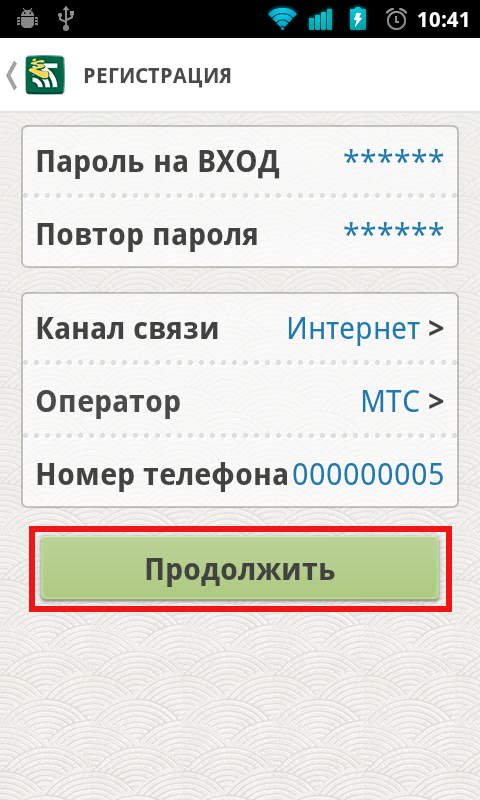 |
 |
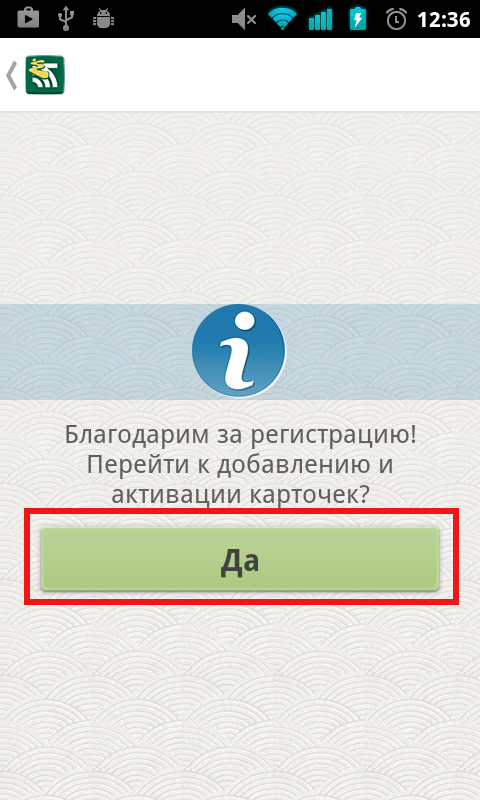 |
1.4. SMS-ul cu codul de înregistrare nu ajunge.
Dacă SMS-ul cu codul nu a sosit după 5 minute, atunci trebuie să vă asigurați că câmpurile „Număr de telefon” și „Operator” sunt completate corect. Reporniți telefonul și solicitați din nou codul de înregistrare. Dacă SMS-ul cu codul de înregistrare nu a sosit, contactați operatorul dumneavoastră de telefonie mobilă în legătură cu nelivrarea SMS-ului.
1.5. După trimiterea codului de înregistrare, apare eroarea „Codul de înregistrare este incorect sau valabilitatea lui a expirat”.
Codul este valabil 5 minute dacă SMS-ul cu codul de înregistrare ajunge mai târziu, trebuie să faceți clic pe butonul „Solicitare”.
 |
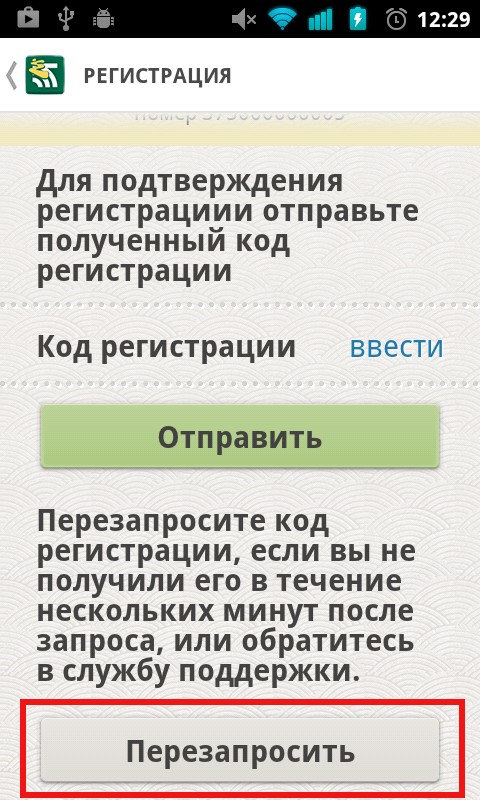 |
*Nu trebuie să solicitați din nou „codul de înregistrare” la fiecare N secunde. După fiecare „recerere”, serverul trimite un nou cod. În consecință, dacă re-soliciți de 10 ori la rând, trebuie să așteptați până sosesc 10 SMS-uri. Iar ultimul SMS (al 10-lea SMS) va conține codul curent.
1.6. La înregistrare, apare mesajul „Eroare de înregistrare în serviciul de notificare”.
Eroarea este specifică platformei Windows Phone (telefon Nokia Lumia). Dacă apare, trebuie să faceți următoarele:
- reporniți (opriți - porniți) telefonul
- porniți internetul
- Asigurați-vă că telefonul este încărcat și simbolul „inimă” nu este aprins pe indicatorul bateriei. Dacă se observă simbolul, trebuie să încărcați telefonul sau să opriți modul de economisire a energiei.
1.7. Când înregistrați o aplicație, apare mesajul „Nu se poate obține ID de alertă”.
Eroarea este specifică platformei iOS (telefoane iPhone). Când apare, trebuie să accesați meniul telefonului „Setări” - „Notificări” - „M-Belarusbank”. Comutatorul „Centrul de notificări” trebuie să fie setat în poziția pornit, iar „Stilul de memento” trebuie selectat fie „Bannere”, fie „Mementouri”.
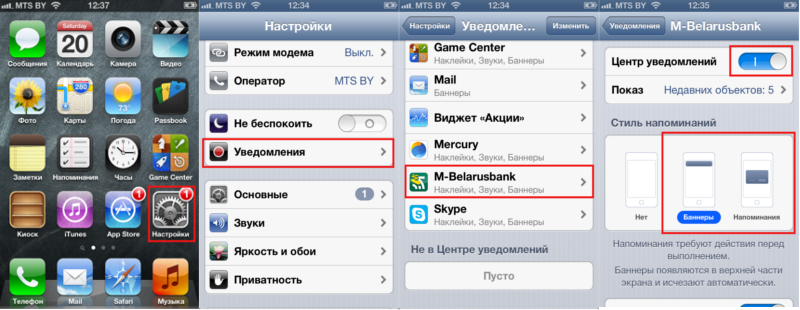
2. Activarea și reînnoirea cardurilor
2.1 Cum se activează un card dacă activarea s-a încheiat?
Accesați secțiunea „Conturi”. Selectați cardul necesar. În formularul de editare a datelor cardului, faceți clic pe butonul „Activare”.
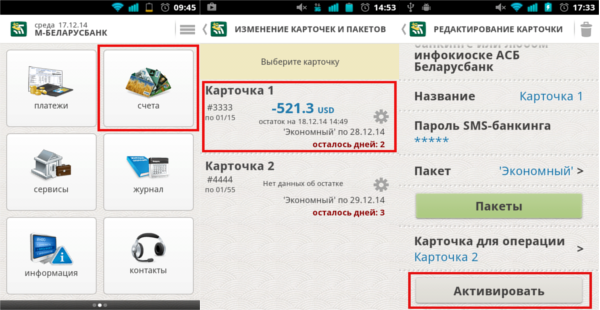
2.2 La activarea cardului, aplicația necesită o parolă, de unde o pot obține?
Cardurile sunt adăugate în aplicația M-Belarusbank folosind o parolă bancară prin SMS. Puteți înregistra SMS-banking la chioșcul de informații sau în Internet banking al OJSC Belarusbank.
2.3 Mi-am uitat parola bancară prin SMS, o pot recupera?
Parola nu poate fi recuperată. Trebuie să anulați vechea înregistrare bancară prin SMS la chioșcul de informații sau la Internet banking și să înregistrați din nou acest serviciu.
2.4 La activarea unui card, apare eroarea „Pachetul selectat nu este disponibil pentru cardul dumneavoastră”.
Pachetele „de bază” și „complete” sunt disponibile numai pentru cardurile OJSC „Belarusbank”.
2.5 La activarea cardului apare eroarea „Fără acces la serviciul bancar prin SMS”.
Serviciul de SMS banking nu este înregistrat pe numărul de telefon specificat la înregistrarea aplicației. Pentru a activa cardul pentru acest număr (numărul poate fi vizualizat în setări), trebuie să înregistrați SMS banking în chioșcul de informații sau în Internet banking al OJSC Belarusbank.
2.6 Activarea cardului are succes, dar apoi M-Bank scrie că cardul este inactiv.
Verificați data și ora pe telefonul clientului. Setați data curentă, reporniți telefonul și încercați să activați din nou cardul.
2.7 Cum se activează un al doilea card?
Accesați secțiunea „Conturi”, faceți clic pe butonul „Adăugați card”. Pe ecranul de completare a informațiilor despre card, introduceți parola SMS banking, selectați pachetul dorit și faceți clic pe butonul „Activare”. Este important ca serviciul bancar prin SMS al noului card să fie înregistrat, dar același număr de telefon la care este înregistrată aplicația ( Numărul poate fi vizualizat în setări ).
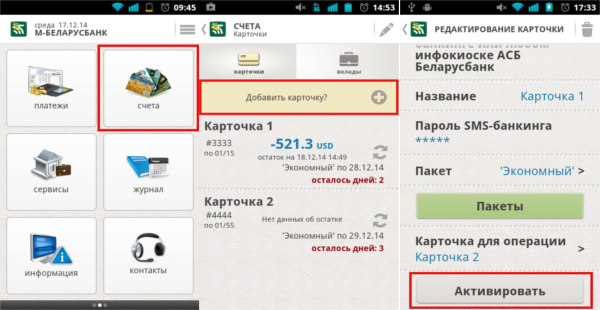
2.8 Nu a existat nicio reducere la activarea celui de-al doilea card.
Pentru a primi o reducere la cel de-al doilea card și la următoarele carduri, cel puțin un card trebuie plătit la costul integral al pachetului.
2.9 Au mai rămas mai puțin de 3 zile până la expirarea pachetului. Cum se extinde activarea?
Accesați secțiunea „Conturi”, apoi accesați modul de editare (pictograma creion pentru Android) și selectați cardul necesar. În formularul de editare a datelor cardului, faceți clic pe butonul „Extindeți”.
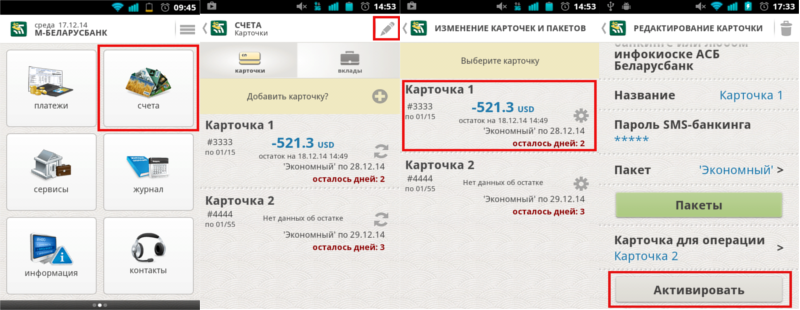
2.10 Cum să ștergeți un card?
Accesați secțiunea „Conturi”, apoi accesați modul de editare (pictograma creion pentru Android) și selectați cardul necesar. În formularul de editare a hărții, faceți clic pe butonul de ștergere (pictograma coș de gunoi).
Pentru WinPhone, trebuie să mergeți la Conturi și să faceți clic pe card. Apoi selectați Setări -> Card activ -> 3 puncte de mai jos -> coș de gunoi.
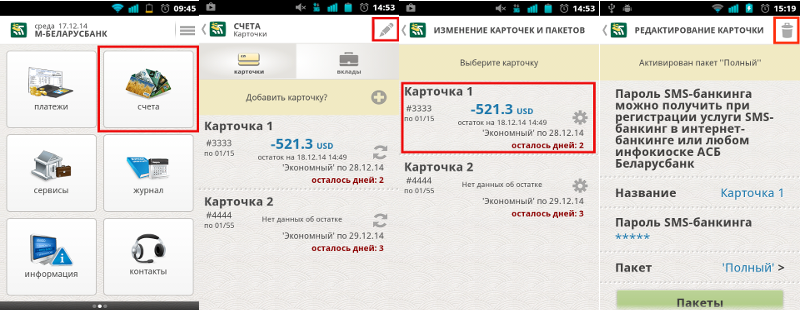
2.11 Fondurile sunt anulate la schimbarea pachetului?
La schimbarea unui pachet cu un pachet cu un cost mai mic, nu se anulează fondurile dacă un pachet este schimbat cu un pachet cu un cost mai mare, costul integral al pachetului este anulat.
2.12 Se retrag banii atunci când cardul este reactivat? (de exemplu, după mutarea aplicației pe alt telefon)
La adăugarea unui card cu același pachet, dacă pachetul nu a expirat încă, banii vor fi returnați Nu sunt eliminate.
2.13 Cardul bancar a fost schimbat (perioada de valabilitate a cardului a fost prelungită), trebuie să fac ceva în aplicație?
Cardurile din aplicație sunt activate folosind o parolă bancară prin SMS, care, la rândul său, este înregistrată pe un card bancar și are o perioadă de valabilitate egală cu perioada de valabilitate a cardului bancar. Prin urmare, atunci când primiți un card bancar cu o nouă perioadă de valabilitate, trebuie să reînregistrați serviciul bancar prin SMS în chioșcul de informații sau Internet banking al JSC ASB Belarusbank. Și adăugați un card cu o nouă parolă.
2.14 Eroare la activarea serviciului M-Banking.
2.15 Eroare „Eșecul de a comunica cu banca” sau „Cardul dvs. este blocat. Vă rugăm să contactați banca.”
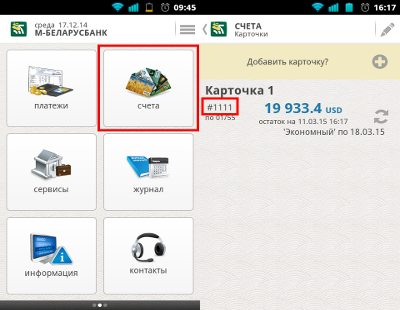
3. Canale de comunicare/canal de alertă
3.1. Cum se schimbă canalul de comunicare?
Accesați „Setări” din ecranul principal al aplicației. În elementul „Canal de comunicare”, selectați canalul de comunicare dorit. Pentru dispozitivele bazate pe iOS, Windows Phone, precum și dispozitivele care nu sunt echipate cu modul GSM, este disponibil doar canalul de comunicare prin Internet. Faceți clic pe „Salvare”.
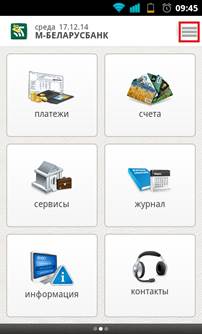 |
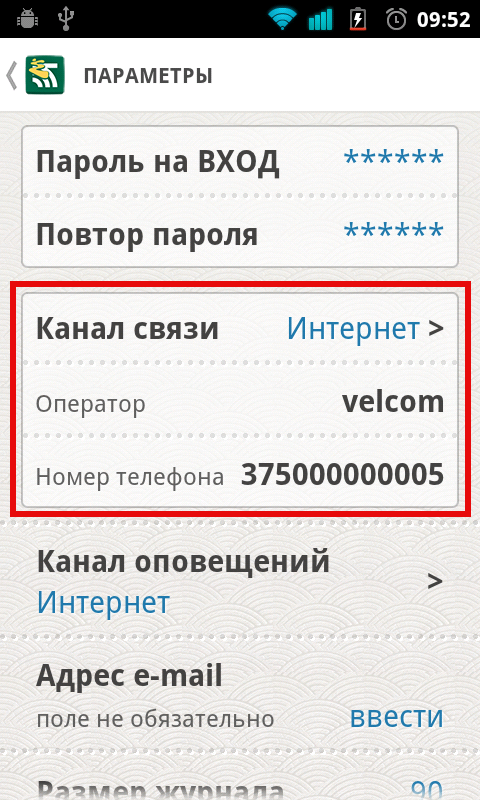 |
3.2. Poate funcționa o aplicație pe iOS și Windows Phone fără internet?
Nu. Dispozitivele bazate pe iOS (iPhone), Windows Phone (telefoane Nokia Lumia), precum și dispozitivele fără modul GSM pot funcționa numai prin canalul de Internet.
3.3. Prin ce sunt diferite canalele de notificare?
O scurtă descriere a fiecărui canal este prezentă pe ecranul de selectare a canalului de alertă:
- TEXT SMS- notificările vin sub formă de mesaje text SMS obișnuite către număr. Alertele sunt disponibile pentru vizualizare în formă clară în căsuța de e-mail SMS a telefonului dvs.
- PUSH SMS- notificările vin sub formă de mesaje SMS criptate. Alertele sunt vizualizate în aplicație.
- INTERNET- notificările vin sub formă de date criptate. Alertele sunt vizualizate în aplicație. Este necesară o conexiune permanentă la internet.
3.4. Cum se schimbă canalul de notificare?
Pentru a schimba canalul de alertă, accesați „Setări” pe ecranul principal al aplicației. În setările aplicației, în elementul „Canal de alertă”, selectați canalul dorit din listă.
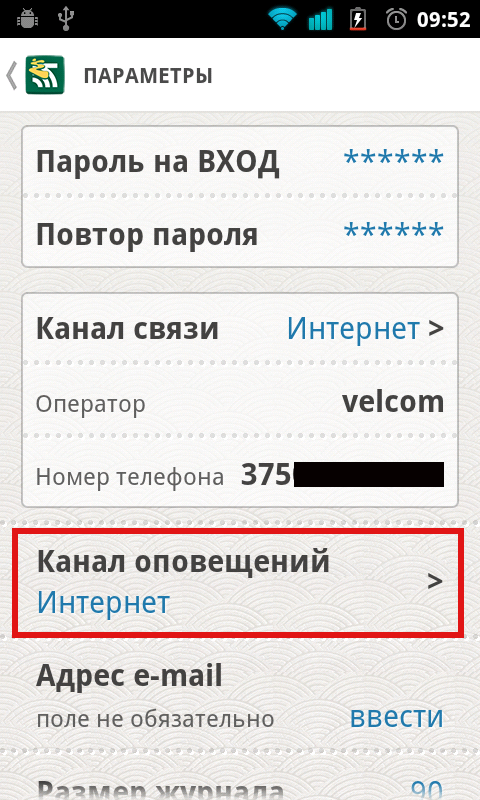 |
3.5. Nu există un canal de notificare „Push SMS”.
Pentru dispozitivele bazate pe iOS, Windows Phone și cele care nu sunt echipate cu un modul GSM, canalul de notificare „Push SMS” nu este disponibil. De asemenea, este posibil ca canalul „Push SMS” să nu fie disponibil pe dispozitivele cu platformă Android dacă codul de confirmare a înregistrării a fost introdus manual în timpul înregistrării.
3.6. Pot primi alerte text prin SMS?
Accesați „Setări” din ecranul principal al aplicației. În elementul „Canal de alertă”, selectați „SMS text”. Faceți clic pe „Salvare”.
*Mesajele text nu sunt afișate în jurnalul de tranzacții m-bank, dar sunt stocate pe telefon ca SMS obișnuit.
3.7. Notificarea de rambursare nu este primită.
Centrul de procesare bancar nu anunță clienții cu privire la tranzacțiile de retur și retragerea dobânzii la descoperirile de cont.
3.8. Se primesc doar notificări despre credite, nu există notificări despre tranzacții de cheltuieli.
Pachetele de alertă funcționează numai pentru acele carduri care sunt adăugate în aplicație. Dacă utilizați un card care nu a fost adăugat în aplicație (de exemplu, un client are două carduri pentru un cont de card, a adăugat unul în program, dar îl folosește pe celălalt), nu vor fi primite notificări despre tranzacțiile de cheltuieli.
3.9 Ei nu vin Internet alerte.
Internetul este oprit pe telefon.
3.10 Ei nu vin text Alerte prin SMS.
Clientul trebuie să se asigure că telefonul acceptă SMS-uri obișnuite sau să contacteze operatorul său de telefonie mobilă pentru clarificări cu privire la motivul pentru care telefonul nu acceptă SMS-uri text.
3.11 Notificările vin sub formă de „hieroglife” (simboluri neinteligibile).
Telefonul mobil al clientului nu acceptă notificări Push SMS. Trebuie să schimbați canalul de notificare la „SMS text” în setările M-bank.
3.12 Notificările „Push SMS” nu sosesc (telefonul Lenovo).
Pe telefoanele Lenovo, trebuie să verificați dacă „Serviciul Push” este activat. Pentru a face acest lucru, accesați meniul telefonului Setări -> Gestionare cartelă SIM -> „Serviciu Push” sau „Serviciu Push Auto” și porniți-l.
3.13 Notificările „Push SMS” nu sosesc (telefonul Huawei).
În telefoanele Huawei, trebuie să verificați setările de economisire a energiei. Pentru a face acest lucru, accesați meniul telefonului Setări -> Economie de energie -> Aplicații protejate -> marcați M-bank ca protejat.
Setări pentru telefonul Huawei g630
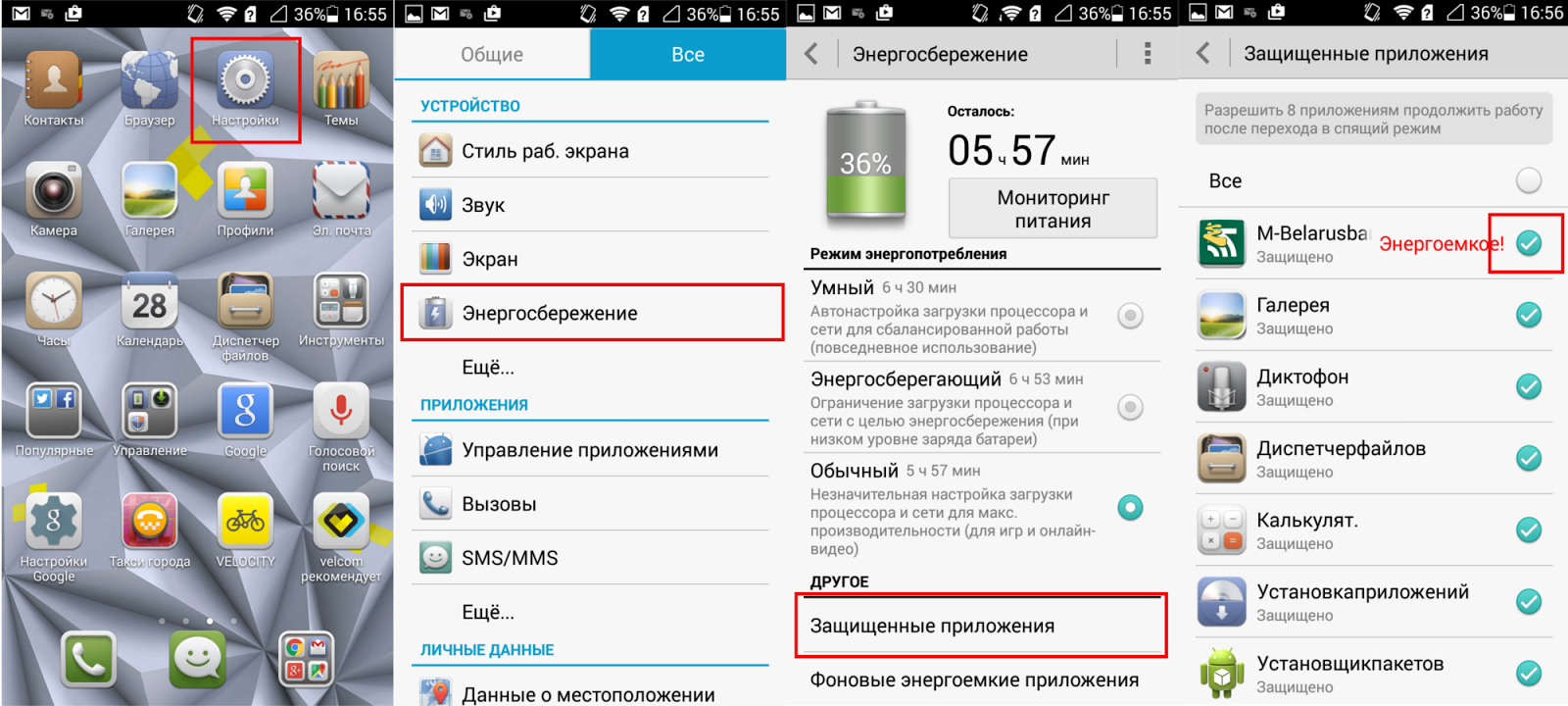
Setări pentru telefonul Huawei P7

Setări pentru telefonul Xiaomi
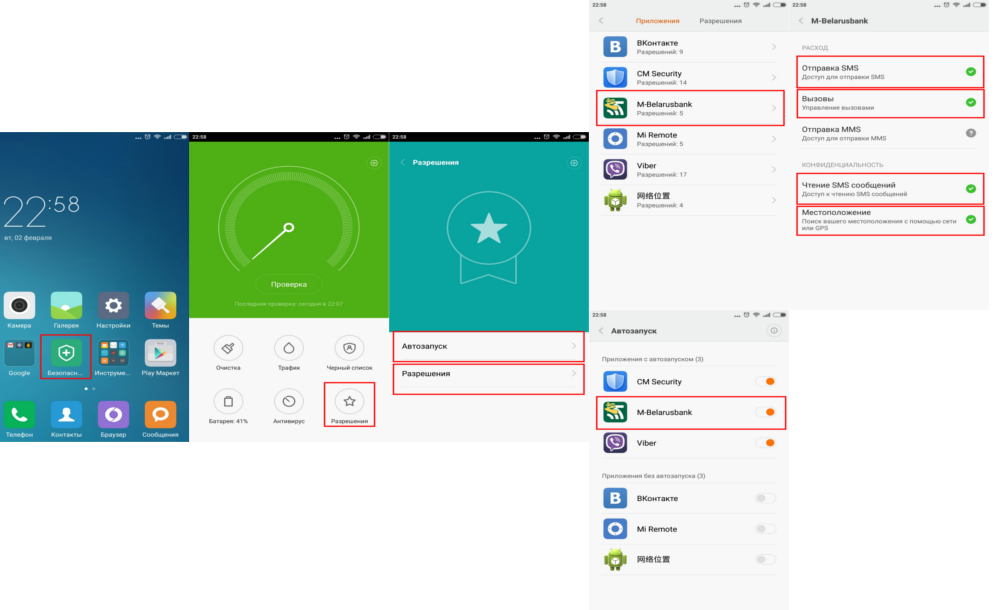
3.14 Notificările nu ajung pe telefoanele bazate pe Windows Phone (telefoane Nokia Lumia).
Trebuie să verificați dacă există internet pe telefon și să vă asigurați că oprit modul de economisire a energiei (când modul de economisire a energiei este activat, indicatorul de încărcare a bateriei este desenat cu o inimă).
3.15 Notificările nu ajung pe telefoanele bazate pe IOS (IPhone)
- Trebuie să verificați dacă există internet?
- Accesați setările telefonului -> derulați în jos la „Aplicații” -> „M-Banking” -> „Notificări” -> Permiteți totul, apoi trei imagini -> selectați „Banner”
3.16 Notificările push nu ajung la aplicațiile de pe telefoanele LG
Schimbați canalul de notificare la SMS sau Internet
3.17 Notificările nu ajung pe telefonul Samsung
Accesați Setări -> Sunete și notificări -> Modul alertă -> Întotdeauna/În timpul blocării
4. Efectuarea plăților
4.1 Nu există nicio filă ERIP.
Cea mai recentă versiune a aplicației nu este instalată după actualizare, fila ERIP va apărea în secțiunea „Plăți”.
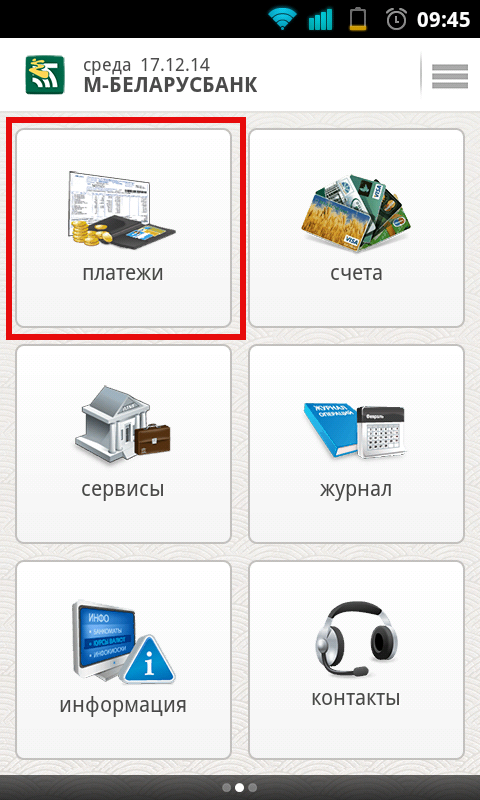 |
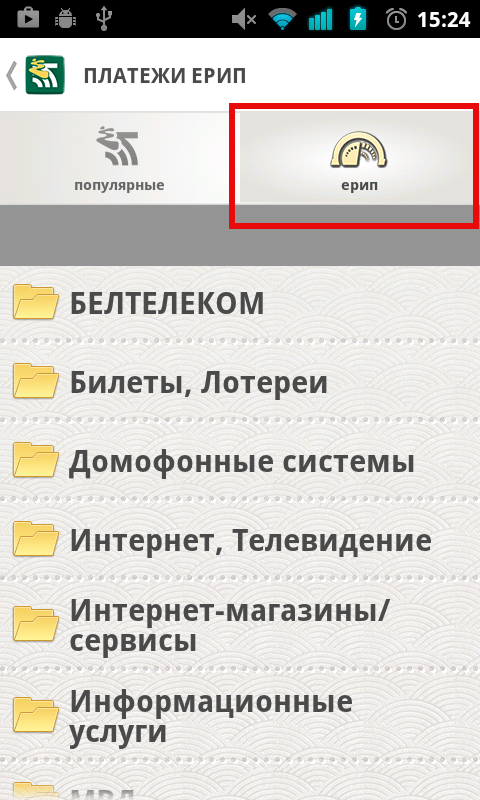 |
4.2 Este posibil să se efectueze plăți prin ERIP dacă canalul de comunicare este SMS?
Lista plăților din secțiunea ERIP este generată online și este disponibilă numai prin canalul de Internet.
4.3 Pot efectua plăți folosind numărul plătitorului ERIP?
4.4 La completarea depozitului, este scris „Operațiunile de cont sunt interzise”.
Când completați un depozit la termen, trebuie să intrați numai ultimele cifre semnificative ale numărului contractului.
4.5 La efectuarea unei plăți din secțiunea „Popular”, apare eroarea „Plata pentru serviciu este interzisă”.
Această plată nu poate fi efectuată fie ștearsă din sistemul ERIP, fie actualizată. Pentru a rezolva eroarea, trebuie să solicitați „Actualizarea arborelui de operațiuni” (vezi paragraful 4.6).
4.6 Cum se actualizează arborele de activități?
Pentru a actualiza arborele tranzacțiilor, trebuie să accesați secțiunea „Plăți”, apoi orașul/regiunea/sectorul în care doriți să actualizați și să faceți clic pe pictograma de actualizare care apare.
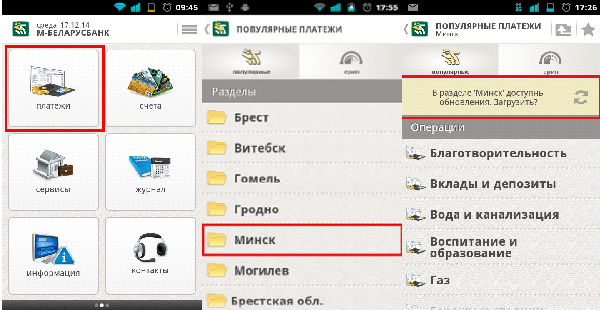
5. Depozite
5.1 Aplicația nu conține un depozit deschis în sistemul de internet banking.
În versiunile actuale ale aplicației M-Belarusbank, sunt disponibile doar depozitele deschise în sucursalele OJSC Belarusbank.
5.2 Aplicația nu conține un depozit deschis la o sucursală bancară.
Căutarea depozitelor disponibile se efectuează folosind numărul de pașaport personal al proprietarului cardurilor adăugate în aplicație. Din acest motiv, numai rezidenții Republicii Belarus pot vizualiza depozitele.
5.3 După activarea cardului, lista de depozite este goală.
Lista depozitelor devine disponibilă la aproximativ 5 minute după activarea cardului în program.
6. Servicii
6.1 Cecurile (extrasele) nu ajung prin e-mail.
Verificați dacă adresa de e-mail este specificată corect în aplicație, apoi verificați folderul de spam de pe e-mailul propriu-zis (legat de setările individuale de e-mail ale clientului sau setările de filtru de spam ale serviciului de e-mail).
6.2 Cum se comandă un extras prin e-mail?
Pentru a comanda un extras prin e-mail, trebuie să accesați secțiunea „Servicii” -> „Extract prin e-mail”.
6.3 Cum pot obține o chitanță dacă am reinstalat aplicația?
Pentru a primi un cec, accesați secțiunea „Servicii” -> „Chitanță pentru perioada”, indicați datele de la și la care sunt necesare cecuri și faceți clic pe butonul „Solicitare”.
6.4 Cum se înregistrează o parolă 3D-Secure?
Pentru a înregistra o parolă 3D-Secure, trebuie să accesați secțiunea „Servicii” -> „Parola 3D-Secure”.
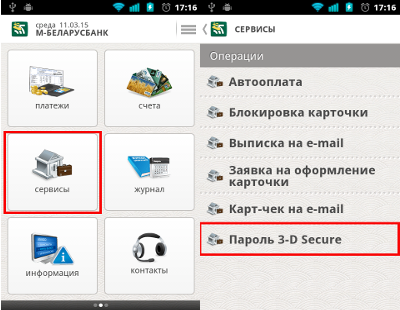
Pentru dispozitivele iOS trebuie să accesați secțiunea „Conturi” și să selectați un card, apoi să accesați secțiunea „Servicii” -> „3D-Secure”.
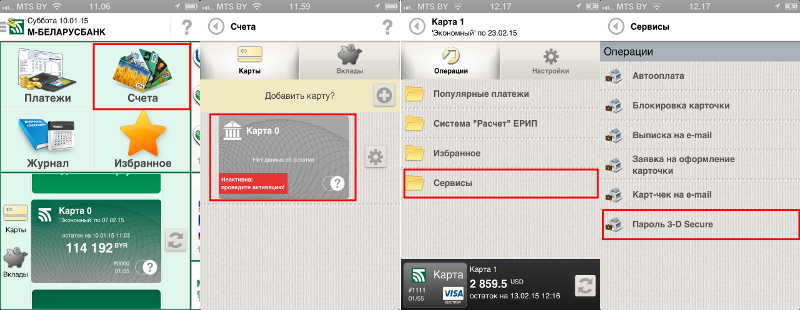
7. Erori de aplicare
7.1 „Eroare de transmisie a datelor” sau „Fără conexiune la internet”, „Interval de expirare depășit”.
- Asigurați-vă că există Internet pe telefon (dacă nu există Internet, contactați operatorul dvs. de telefonie mobilă)
7.2 Eroare „Nu se poate trimite o solicitare prin SMS”.
- Asigurați-vă că soldul de pe telefon este pozitiv (în cazul unui telefon dual-SIM, verificați soldul de pe cartela SIM din primul slot).
- Reporniți telefonul (opriți - porniți)
- Asigurați-vă că telefonul trimite SMS-uri regulate (dacă apar erori, contactați operatorul dvs. de telefonie mobilă)
Este necesar să se clarifice dacă aplicația a fost instalată pe orice alt dispozitiv (telefon, tabletă) sau a fost copiată (restaurată) dintr-o copie de rezervă. În aceste cazuri, aplicația trebuie ștearsă și reinstalată (pe dispozitivul pe care doresc să utilizeze aplicația), să se înregistreze (vezi punctul 1) și să adauge un card (vezi punctul 2).
Aplicația „M-Belarusbank” funcționează pe ultimul dispozitiv pe care a fost înregistrată la același număr de telefon. Dacă clientul avea aplicația „M-Belarusbank” care rulează pe dispozitivul nr. 1 (de exemplu, un telefon Nokia), atunci când instalează și înregistrează aplicația pe cu acelasi numar de telefon pe dispozitivul nr. 2 (de exemplu, un telefon Samsung), pe dispozitivul nr. 1 (Nokia), aplicația nu mai funcționează. Pentru a restabili funcționalitatea aplicației pe dispozitivul nr. 1 (Nokia), aplicația trebuie ștearsă, reinstalată și înregistrată din nou.
7.4 Nu pot efectua o plată folosind detaliile (starea „În procesare”), în timp ce alte plăți sunt în curs.
Datorită faptului că la efectuarea acestei plăți se transmite o cantitate mare de date, această plată se face doar prin canalul de comunicare pe Internet. Pentru a face acest lucru, trebuie să selectați canalul de comunicare „Internet” în setări și apoi să verificați starea operațiunii în secțiunea „Jurnal”.
7.5 Eroare la activarea serviciului M-Banking.
Această eroare apare la activarea/reînnoirea unui card atunci când nu există suficiente fonduri pe card pentru a activa pachetul.
7.6 Eroare „Eșecul de a comunica cu banca” sau „Cardul dvs. este blocat. Vă rugăm să contactați banca...”
Cardul folosit pentru a face cererea este blocat. În aplicație, în secțiunea „Conturi”, puteți vedea ultimele 4 cifre ale numărului cardului, apoi contactați banca pentru a-l debloca.
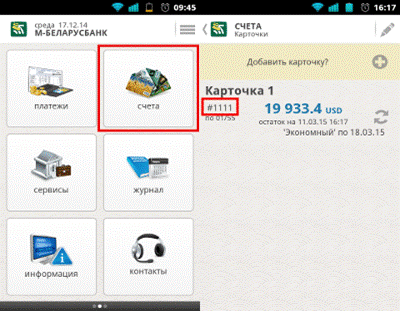
7.7 La solicitarea unui sold (plată), apare eroarea „Cardul dvs. este blocat”.
Trebuie să vă asigurați că cardul care se adaugă aplicația nu este blocată. Ultimele 4 cifre ale cardului pot fi vizualizate în aplicație.
8. Setări
8.1 Cum se modifică/adaugă o adresă de e-mail?
Pentru a vă schimba adresa de e-mail, trebuie să mergeți la „Setări” din ecranul principal al aplicației. În setările aplicației, în câmpul „Adresă de e-mail”, introduceți o nouă adresă și faceți clic pe butonul „Salvare”.
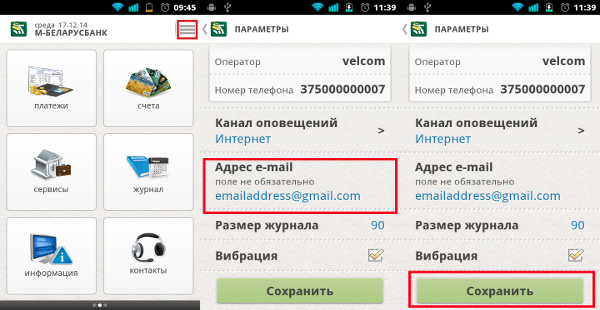
8.2 Este posibil să recuperați parola pentru autentificarea în aplicație?
Parola de conectare la aplicație nu poate fi recuperată. Dacă vă pierdeți parola de conectare, va trebui să reînregistrați aplicația (reinstalați-o).
8.3 Cum se schimbă parola de conectare la aplicație.
Pentru a schimba parola pentru intrarea în aplicație, trebuie să mergeți la „Setări” pe ecranul principal al aplicației. În setările aplicației, în câmpul „Parola de conectare”, introduceți o nouă parolă și repetați-o în câmpul „Repetați parola”. Apoi faceți clic pe butonul „Salvare”.
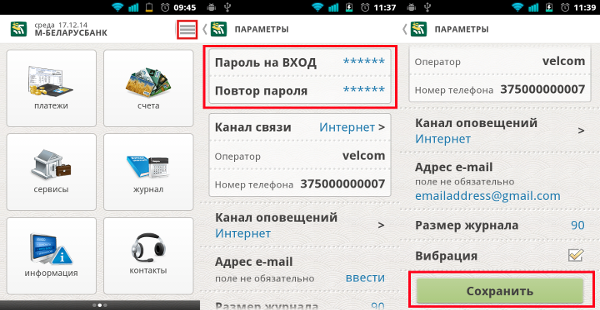
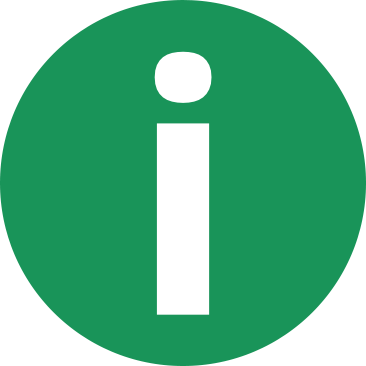 Dacă observați o inexactitate, vă rugăm să o evidențiați și să apăsați Ctrl+Enter
Dacă observați o inexactitate, vă rugăm să o evidențiați și să apăsați Ctrl+Enter

